Email marketing: enviar tu campaña de email
7 min de lectura
Después de crear tu campaña de email, haz correr la voz enviándola a los suscriptores. Puedes programar la campaña para que se envíe más tarde, enviarla de inmediato o enviar un email de prueba.
Importante:
Asegúrate de leer los Términos de uso de Wix Email Marketing antes de enviar cualquier campaña.
En este artículo, obtén más información sobre lo siguiente:
Enviar un email de prueba antes de enviar tu campaña
Puedes enviar un email de prueba para saber cómo se verá y funcionará tu campaña en una bandeja de entrada real. Esto no afecta a tu límite mensual de emails.
Para enviar un email de prueba:
- Crea una campaña de email o edita una existente. Luego haz clic en Siguiente.
- Personaliza los elementos de la campaña a tu gusto, luego haz clic en Siguiente.
Consejo: Obtén una vista previa y prueba tu campaña de email para asegurarte de que todo esté en orden antes de agregar destinatarios y enviarla. - Agrega destinatarios a la campaña y haz clic en Siguiente.
- Edita los detalles del envío:
- Asunto: ingresa el asunto de los emails. Puedes agregar texto dinámico que se ajuste automáticamente a los detalles de tus contactos o a la URL de tu sitio al hacer clic en + Agregar valor dinámico y elegir una opción.
- Nombre del remitente: ingresa el nombre desde el que se envían los emails. Este puede ser tu nombre comercial o personal.
- Responder a: ingresa la dirección de email a la que pueden responder los destinatarios cuando reciben los emails. Si aún no has confirmado tu dirección de email, haz clic en Confirmar ahora.
- Haz clic en Enviar email de prueba.
- Ingresa los detalles en los siguientes campos:
- Enviar a: ingresa la dirección de email a la que deseas enviar el email de prueba. Solo puedes enviar emails de prueba a un destinatario a la vez.
- Asunto: ingresa el asunto del email de prueba.
- Nombre del remitente: ingresa el nombre desde el que se envía el email de prueba.
- Responder a: ingresa la dirección de email que aparecerá cuando respondas al email de prueba.
- Selecciona Enviar.
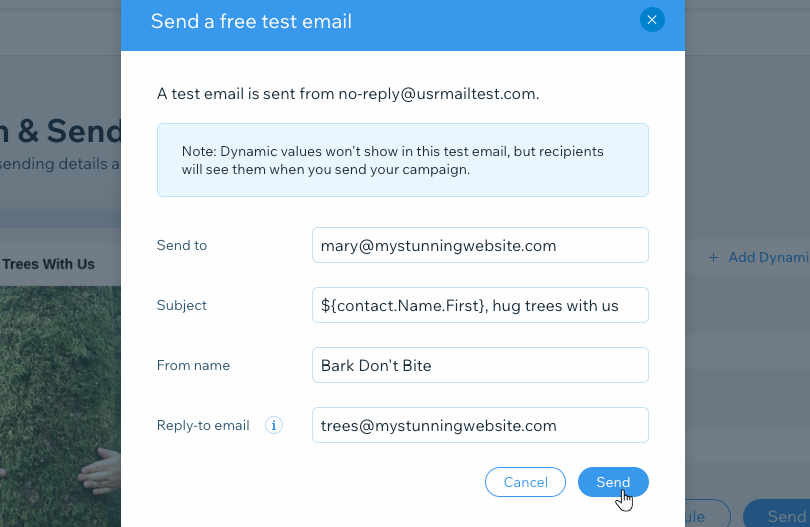
Notas:
- Los valores dinámicos no se muestran en los emails de prueba, pero aparecerán en las campañas finales que envíes.
- El enlace para cancelar la suscripción no aparece en los emails de prueba.
- Los emails de prueba se envían desde no-reply@usrmailtest.com.
- Aprende qué puedes hacer si no recibes el email de prueba.
Programar una campaña de email marketing
Puedes programar tu campaña para que se envíe en una fecha y una hora posteriores. Asegúrate de hacer Upgrade a tu plan si deseas utilizar esta función. Una vez programados, los emails de tu campaña se contabilizan para tu límite de envío mensual. No puedes restaurar este límite eliminando la campaña programada.
Para programar el envío de una campaña:
- Crea una campaña de email o edita una existente. Luego haz clic en Siguiente.
- Personaliza los elementos de la campaña a tu gusto, luego haz clic en Siguiente.
Consejo: Obtén una vista previa y prueba tu campaña de email para asegurarte de que todo esté en orden antes de agregar destinatarios y enviarla. - Agrega destinatarios a la campaña y haz clic en Siguiente.
- Edita los detalles finales del envío:
- Asunto: ingresa el asunto de los emails. Puedes agregar texto dinámico que se ajuste automáticamente a los detalles de tus contactos o a la URL de tu sitio al hacer clic en + Agregar valor dinámico y elegir una opción.
- Nombre del remitente: ingresa el nombre desde el que se envían los emails. Este puede ser tu nombre comercial o personal.
- Responder a: ingresa la dirección de email a la que pueden responder los destinatarios cuando reciben los emails. Si aún no has confirmado tu dirección de email, haz clic en Confirmar ahora.
- Haz clic en Programar.
- Selecciona la fecha y la hora en la que quieres que se envíe la campaña.
Consejo: Verifica la zona horaria para asegurarte de que tu campaña se envíe en el momento correcto. Si la zona horaria es incorrecta, cámbiala en los ajustes del navegador. - Haz clic en Programar.
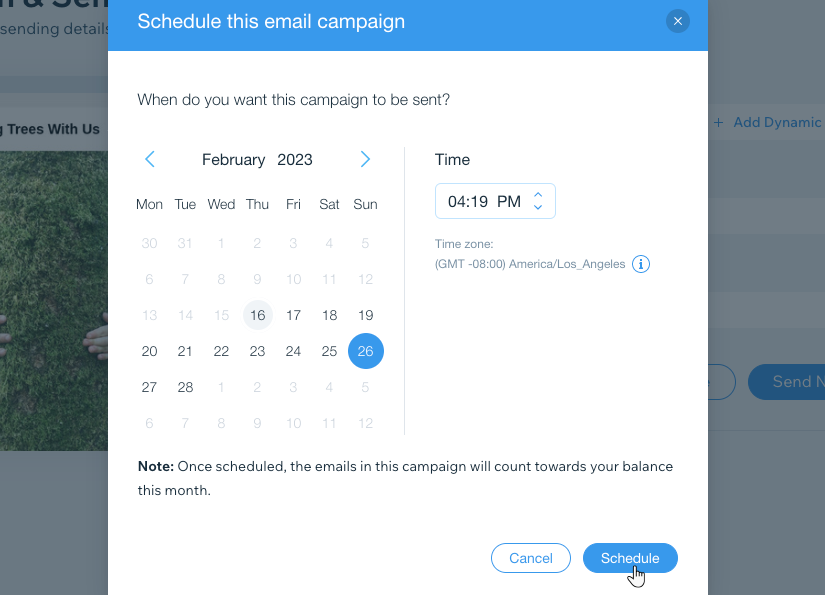
Consejo:
Puedes editar o reprogramar tu campaña antes de que se envíe.
Enviar tu campaña lo antes posible
Una vez que tengas todo listo para dar a conocer las noticias sobre tu campaña, envíala. La campaña entra en una cola donde se revisa antes de que se envíe. Luego, puedes compartirla donde quieras.
Para enviar tu campaña de email:
- Crea una campaña de email o edita una existente. Luego haz clic en Siguiente.
- Personaliza los elementos en la campaña a tu gusto, luego haz clic en Siguiente.
Consejo: Obtén una vista previa y prueba tu campaña de email para asegurarte de que todo esté en orden antes de agregar destinatarios y enviarla. - Agrega destinatarios a la campaña y haz clic en Siguiente.
- Edita los detalles finales del envío:
- Asunto: ingresa el asunto de los emails. Puedes agregar texto dinámico que se ajuste automáticamente a los detalles de tus contactos o a la URL de tu sitio al hacer clic en + Agregar valor dinámico y elegir una opción.
- Nombre del remitente: ingresa el nombre desde el que se envían los emails. Este puede ser tu nombre comercial o personal.
- Responder a: ingresa la dirección de email a la que pueden responder los destinatarios cuando reciben los emails. Si aún no has confirmado tu dirección de email, haz clic en Confirmar ahora.
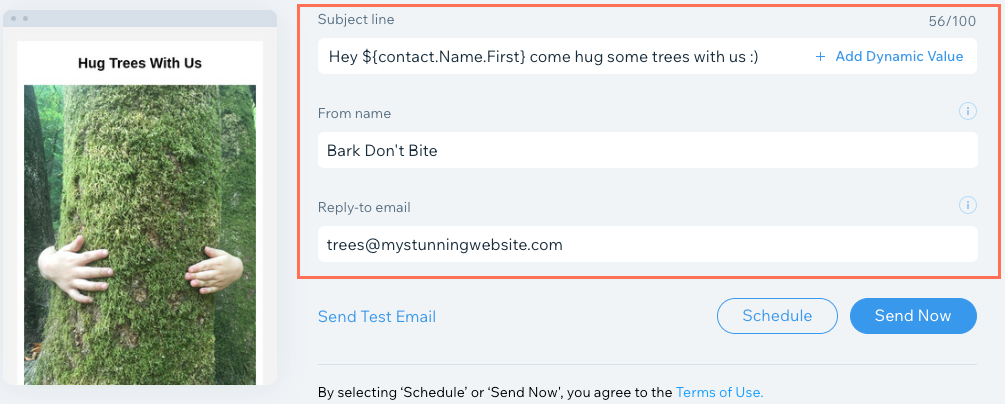
- Haz clic en Enviar ahora. La campaña se agrega a la cola de envío, donde se revisará y se enviará pronto.
- (Opcional) Elige una opción para compartir tu campaña: Compartir en redes sociales o Copiar enlace.
Consejo: Más información sobre la URL de tus campañas publicadas. - (Opcional) Haz clic en Obtén la app Wix Owner para descargar esta app, donde puedes rastrear y administrar tu campaña desde un dispositivo móvil.
- Haz clic en Hecho.
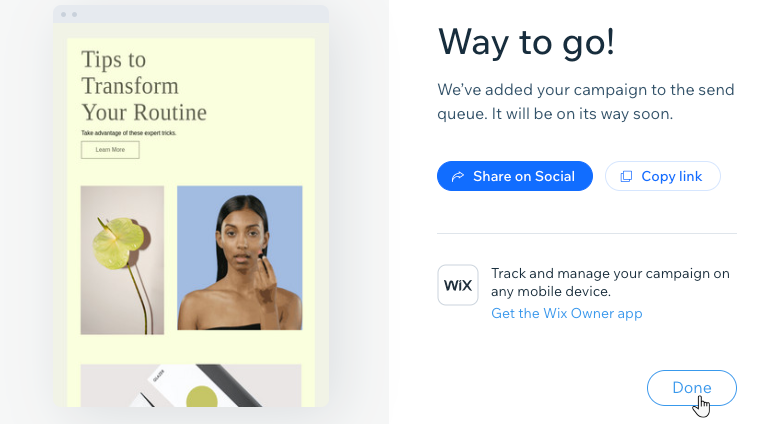
Preguntas frecuentes
Haz clic en una de las siguientes preguntas para obtener más información sobre cómo enviar tu campaña de email.
¿Por qué mis campañas de email con un gran número de destinatarios tardan más en enviarse?
¿Mis campañas se envían desde mi dirección de email "Responder a"?
¿Qué es el muestreo de emails?
¿Qué es la limitación de los emails?
¿Por qué se eliminaron algunos destinatarios de mi campaña?
¿Por qué mi campaña se encuentra en estado "En revisión"?
¿Te ha sido útil?
|